Facetime là một phần mềm chat video của Apple. Bạn đã dùng nó bao giờ Facetime trên PC hoặc điện thoại Android?
Tôi khá chắc chắn rằng bạn không có. Tại sao vì không có ứng dụng Facetime dành cho thiết bị Android và Windows. Apple rất bảo vệ các sản phẩm của mình.
Đừng tuyệt vọng. Có nhiều ứng dụng phục vụ cùng một mục đích như Facetime. Vì vậy, ở đây tôi đang chia sẻ một số lựa chọn thay thế Facetime tốt nhất cho điện thoại Android.
Làm thế nào để sử dụng Facetime cho Android?
Tuy nhiên, bạn có muốn nhận được câu hỏi trên để được trả lời?
Hãy tin tôi. Bạn không thể sử dụng Facetime trên bất kỳ sản phẩm nào không phải của Apple, chứ đừng nói đến Android !! Đó là lý do tại sao tôi ở đây để cung cấp cho bạn một số lựa chọn thay thế Facetime cực kỳ tuyệt vời cho Android.
Bất cứ khi nào ai đó hỏi bạn “Cách sử dụng Facetime cho Android”, hãy cho họ biết rằng Facetime là một ứng dụng duy nhất dành cho các thiết bị của Apple.
Sẵn sàng Facetime trên Android? Ở đây chúng tôi đi:
# 1. Ứng dụng trò chuyện
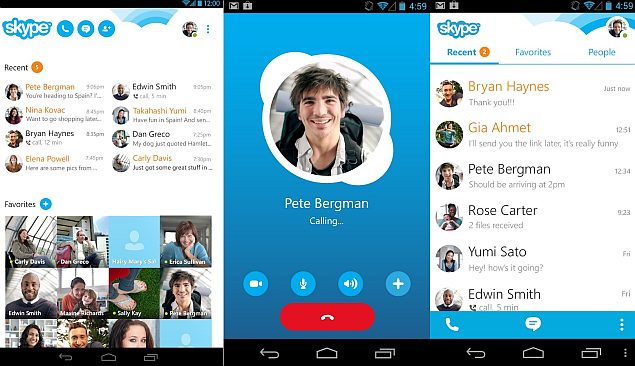
Skype là câu trả lời tốt nhất cho cách sử dụng Facetime cho Android. Bạn có thể đã quen thuộc với điều này. Tôi sử dụng nó thường xuyên để trò chuyện với khách hàng trực tuyến của mình.
Nó có một cơ sở người dùng rộng rãi trên toàn thế giới. Vì Skype là một sản phẩm con của Microsoft nên bạn cũng có thể sử dụng tài khoản Microsoft cho Skype. Skype là giải pháp trò chuyện video tốt nhất cho kết nối internet thậm chí tương đối chậm hơn.
Chất lượng cuộc gọi là tuyệt vời. Nếu bạn có một chiếc máy ảnh tốt, chất lượng video sẽ không bao giờ tệ. Nhìn chung, Skype là lựa chọn tốt hơn. Với một số tiền phụ trội, bạn cũng có thể thực hiện cuộc gọi đến các số di động.
Skype không phải là một ứng dụng có sẵn. Bạn phải cài đặt tương tự từ Playstore.
# 2. Hangout
Hangouts là Thời gian trực tuyến của Google. Nó được cài đặt sẵn trên hầu hết các thiết bị Android. Yêu cầu duy nhất là tài khoản Google (ngày nay mọi người đều có một tài khoản).

Bạn đã bao giờ nghe nói về hội thảo trên web chưa? Nó giống như một cuộc hội thảo được thực hiện trực tuyến. Phương tiện của tất cả các hội thảo trên web mà tôi đã xem là Hangouts.
Không giống như Facetime, bạn có thể sử dụng Hangouts trên mọi nền tảng. Đối với Android, một ứng dụng có sẵn. Phiên bản web của Hangouts được người dùng máy tính ưa thích.
Apple chỉ cho phép bạn sử dụng Facetime khi bạn được kết nối với mạng không dây. Tuy nhiên, tính năng quản lý độ trễ dữ liệu nâng cao của Google giúp bạn thực hiện cuộc gọi trên Hangouts ngay cả khi có kết nối dữ liệu di động.
An Phiên bản iOS Cũng có sẵn.
Đừng bao giờ tìm kiếm 'cách sử dụng Facetime' nữa.
# 3. Viber
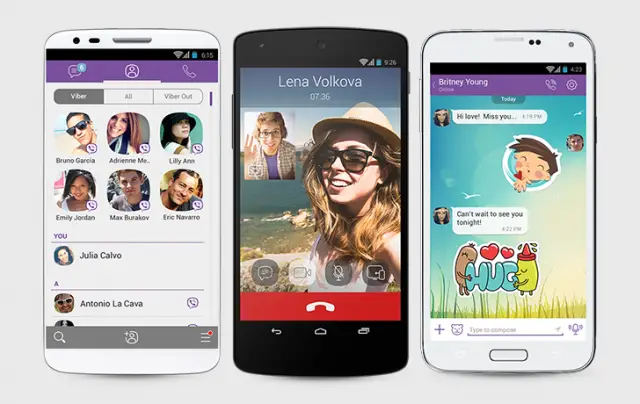
Viber có một lượng người hâm mộ ấn tượng. Bất cứ khi nào tôi nghĩ đến các cuộc gọi VoIP, ứng dụng này luôn xuất hiện trong đầu tôi.
Đừng đánh giá ứng dụng bằng biểu tượng của nó. Nó có vẻ giống như một WhatsApp đổi màu. Nhưng mức độ dịch vụ mà Viber đang cung cấp thật tuyệt vời.
Tôi đã sử dụng nó ngay cả trong kết nối mạng 2 G. Trước sự ngạc nhiên của tôi, Viber hoạt động tốt (Đừng mong đợi chất lượng siêu cao với mạng 2 G).
Viber cũng cung cấp dịch vụ trò chuyện video. Nhưng tôi khuyên bạn nên sử dụng dịch vụ gọi thoại của họ vì dịch vụ này rất tối ưu để sử dụng ít dữ liệu hơn. Tôi chưa bao giờ bị mất dữ liệu lớn (khoảng 10 MB) ngay cả trong các phiên trò chuyện kéo dài hơn 1 giờ.
#4. IMO
IMO là một ứng dụng hữu ích khác mà bạn có thể Facetime trên Android. Tôi biết tôi đang cung cấp cho bạn một số ít ứng dụng. Cố gắng kiểm tra tất cả và bảo quản một trong những phù hợp với bạn nhất.
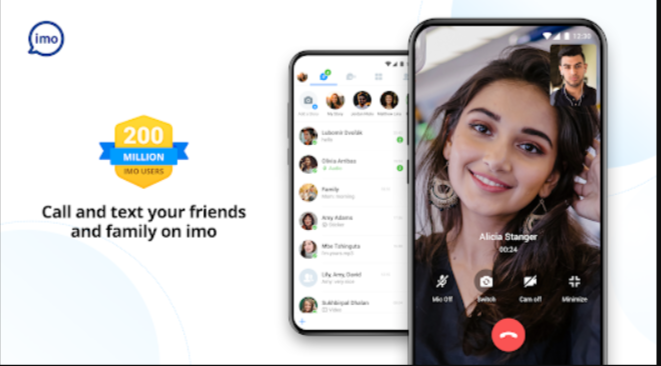
Nếu bạn đã từng có một cuộc gọi dài hơn trên Skype, bạn có thể đã gặp phải tình trạng rớt cuộc gọi. Nhưng không có vấn đề như vậy bạn có thể tìm thấy trên IMO. Nó hoạt động hoàn hảo ngay cả với các ứng dụng chuyên sâu trong nền.
Như lớp băng trên bánh, bạn có thể gửi những nhãn dán đẹp mắt cho những người thân yêu của mình. Giao diện thân thiện với người dùng của IMO không cần thời gian làm quen.
#số 5. Tango
Hãy xem, đây là một thay thế Facetime khác khiến bạn bối rối.
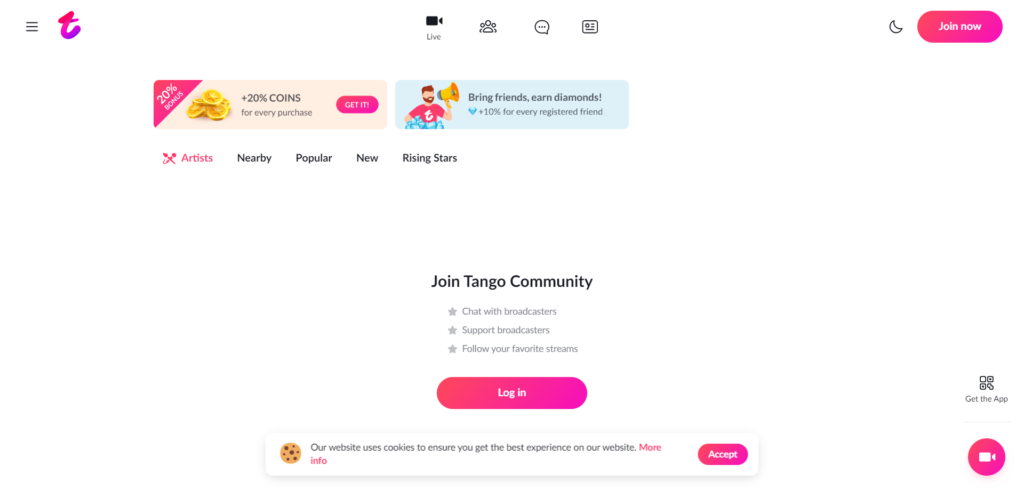
Điều tốt nhất tôi nhận thấy về Tango là giao diện tối giản của nó. Bạn có thể tìm thấy tất cả các nút cần thiết ở cuối màn hình. Vì vậy, không có khả năng bị chuột rút tay do trượt và chạm quá nhiều lần để thực hiện một tác vụ.
Bạn có sử dụng một kết nối chậm? Sau đó, bỏ mọi ứng dụng khác và tải xuống Tango ngay lập tức. Đây là ứng dụng tốt nhất hoạt động hoàn hảo trên các mạng chậm.
Ứng dụng Tango miễn phí tải xuống cho Android cũng như cho iOS (cả cho iPod và iPad).
Bạn có muốn biết facetime tiêu tốn bao nhiêu data không? bạn có thể tìm hiểu báo cáo sử dụng dữ liệu Facetime tại đây.
Cũng đọc:
- Làm cách nào để tạo một ứng dụng Android?
- Làm thế nào để gửi tin nhắn văn bản miễn phí từ máy tính?
- Làm cách nào để khôi phục ảnh đã xóa từ iPhone của bạn?
Bạn đã có Facetime cho Android chưa?
Không có gì phải lang thang để tìm câu trả lời cho ' cách sử dụng Facetime trên Android '. Tôi đã đưa ra lý do rồi. Điều tốt nhất bạn có thể làm là chọn bất kỳ ứng dụng nào từ danh sách trên.
Bạn không chỉ có thể thực hiện cuộc gọi thoại và video mà còn có thể gửi tin nhắn và chia sẻ tệp với họ.
Chỉ cần vào Cửa hàng Play và tìm kiếm 'tên ứng dụng' (thay thế bằng ứng dụng bạn muốn cài đặt). Từ danh sách, chọn ứng dụng và nhấn Cài đặt. Đó là tất cả.
Tôi nghĩ rằng truy vấn của bạn đã được giải quyết. Nếu bạn vẫn muốn biết bất cứ điều gì, hãy cho tôi biết nó qua phần bình luận.
